オービットアニメーションを作成する
|
コマンド |
パス |
|
オービット回転パスを作成 |
モデル>アニメーション |
オービットアニメーションパスでは、指定した3D図形または点の周囲を、同じ高さで円軌道を描きながら移動するアニメーションが作成され、カメラは回転の中心を向きます。このアニメーションコマンドは通常、建物モデルなど大きなオブジェクトの周囲にオービットを作成する場合に使用します。ワーキングプレーンまたは回転する3D図形とは異なる高さでアニメーションパスを作成するには、指定した高さでオービットアニメーションを作成するを参照してください。家具や機械部品など、より小さなオブジェクトの周囲にアニメーションを作成するには、スピンアニメーションを作成するを参照してください。
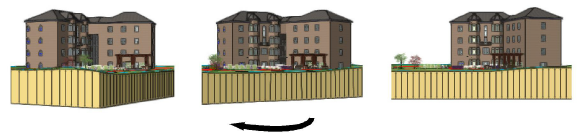
オービットアニメーションを作成するには:
アクティブレイヤプレーンまたはワーキングプレーンの中心ではなく、特定のオブジェクトを中心に回転させたい場合は、オブジェクトを選択して回転の中心を設定します。
コマンドを選択します。
軌道設定ダイアログボックスが開きます。
クリックすると、パラメータの表示/非表示を切り替えられます。クリックすると、パラメータの表示/非表示を切り替えられます。
|
パラメータ |
説明 |
|
垂直投影を使用 |
垂直投影を使用してオービット回転パスを作成します。作成される垂直投影オービットタイプのパスは、オブジェクト情報パレットで編集またはプレビューできません。選択を解除すると、編集可能なフリーフライタイプのパスを作成できます。パスのタイプについては、アニメーションパス図形のタイプを参照してください。 垂直投影オービットタイプのパスを変形すると、フリーフライタイプに変換されます。 |
|
回転の角度 |
アニメーションの回転の程度(角度)を指定します。たとえば、選択した中心を一周するアニメーションを作成するには、360と入力します。 |
|
回転の中心 |
|
|
アクティブレイヤプレーン |
アニメーションの円軌道の中心として、アクティブレイヤプレーン(0X、0Y、0Z)の中心を指定します。 |
|
ワーキングプレーンの中心 |
アニメーションの円軌道の中心として、ワーキングプレーン(0X’、0Y’、0Z’)の中心を指定します。 アニメーションを作成する前に、ワーキングプレーンの位置を設定してください。 |
|
選択図形の中心 |
アニメーションの円軌道の中心として、選択した図形の中心を指定します。 |
アクティブなデザインレイヤに、垂直投影オービットタイプまたはフリーフライタイプのアニメーションパスが作成されます。パスの周囲にキーフレームが自動的に配置され、パスの始点にカメラビューを表す三角形が表示されます。アニメーションパスの変形、カメラビューの微調整、およびパスに沿った速度の調整を行うには、アニメーションを編集するを参照してください。
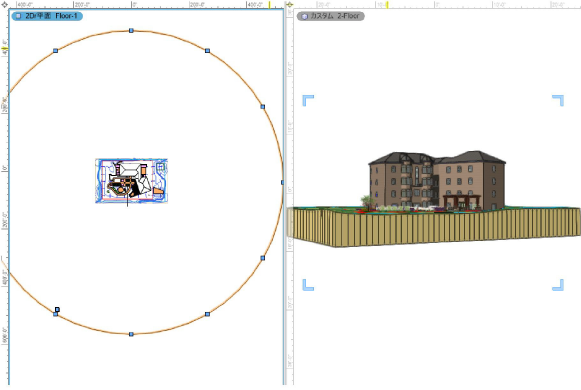
左のビューウインドウにはオービットアニメーションパスとモデル、右のビューウインドウにはアクティブなカメラビューが表示されています。
指定した高さでオービットアニメーションを作成する
表示中の図形とは異なる高さでオービットアニメーションパスを作成するには:
アニメーションパス用に新しいデザインレイヤを作成し、その高さを計画した高さに設定し、アクティブレイヤになるように設定します。
レイヤオプションをほかを表示/スナップ/編集に設定し、回転させる図形をクリックして選択します。
モデル>アニメーション>オービット回転パスを作成を選択します。
軌道設定ダイアログボックスで垂直投影を使用を選択解除して、パスのプレビューと編集が行えるようにし、回転の中心でアクティブレイヤプレーンの中心を選択します。
アニメーションがアクティブレイヤプレーンの高さで作成されます。
